本文所分享的知识点是【word2013插入纵向中文页码(word2013页码设置)】,欢迎您喜欢我爱IT技术网所分享的教程、知识、经验或攻略,下面是详细的讲解。
word2013插入纵向中文页码(word2013页码设置)
第1步,打开Word2013文档窗口,切换到“插入”功能区。在“页眉和页脚”分组中单击“页码”按钮,在打开的菜单中指向“页边距”菜单,并在打开的页边距面板中选择“普通数字大型(左侧)”或“普通数字大型(右侧)”选项,如图2013080216所示。
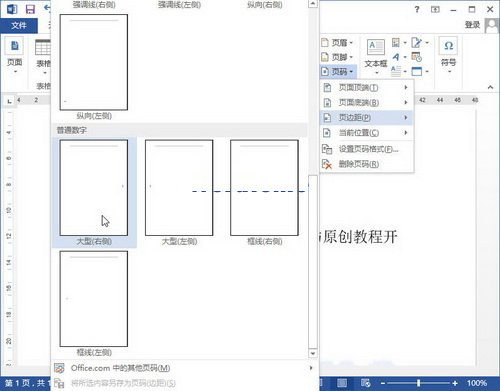
图2013080216 选择页码所在的位置
第2步,打开“页眉和页脚工具”功能区,在“页眉和页脚”分组中单击“页码”按钮,并在打开的菜单中选择“设置页码格式”选项,如图2013080217所示。
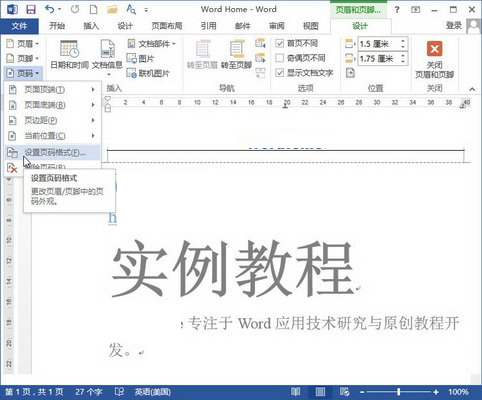
图2013080217 选择“设置页码格式”选项
第3步,在打开的“页码格式”对话框中,单击“编号格式”下拉三角按钮。在编号格式下拉列表中选中“一、二、三(简)……”选项,并单击“确定”按钮,如图2013080218所示。
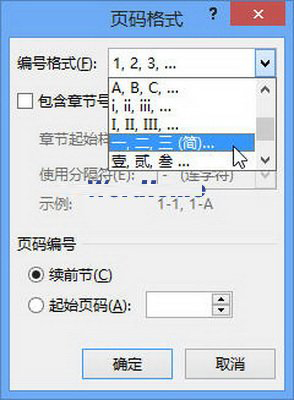
图2013080218 “页码格式”对话框
第4步,返回页眉和页脚编辑状态,拖动页码文本框的控制点,以减小其宽度,并增大其高度,使页码格式实现纵排,如图2013080219所示。
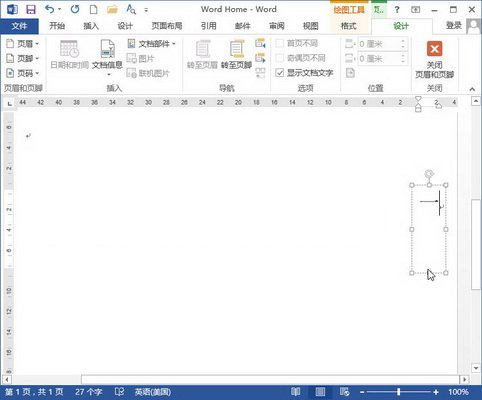
图2013080219 调整页码文本框的宽度
关于word2013插入纵向中文页码(word2013页码设置)的相关讨论如下:
相关问题:word2013怎么设置页码
答:一、普通页码的设置。 这个比较简单,在视图里的页眉和页脚就可以设置。 二、隔页插入页码的设置 比如一篇文章需要:1~10页无页码,11-20页有页码,21页以后又无页码的情况。 1、在第10页尾或第11页首,点插入——分隔符——分节符类型——选下一节——... >>详细
相关问题:Word2013怎样从任意页开始设置页码
答:在需要页码的也前一页的末尾插入分节符,然后进入需要页码的页面页眉页脚编辑状态,点击掉“连接到上一条页眉”按钮后再插入页码即可。 >>详细
相关问题:word2013如何从指定页设置页码?
答:在Word中,默认为一节,每节的页码是连续的,若想在一个Word文档中,前三页不设页码,从第四页开始设置页码,必须插入分节符,使文档分成两节,这样就可以单独设置页码。 操作步骤: 1、将光标放在第4页的首部,单击页面布---->分隔符---->分节... >>详细
- 评论列表(网友评论仅供网友表达个人看法,并不表明本站同意其观点或证实其描述)
-
